Best Free Alternative PDF Viewer til Adobe Reader
Hvis du leter etter et gratis alternativ til Adobe Reader, er en av de beste alternativene der ute, Foxit PDF Reader. Foruten å kunne vise en PDF-fil, har programmet et stort antall funksjoner som skyver det langt utover Adobe Reader og mye nærmere hva Adobe Acrobat kan gjøre.
Jeg brukte Adobe Reader i årevis fordi det var fra Adobe, og jeg følte at det måtte bli bedre fordi Adobe er en behemoth, og de lager fantastisk programvare som Photoshop! Men å være en behemoth er også en dårlig ting. Adobe Reader, etter min mening, er oppblåst og sakte. Ytelsen har forbedret seg gjennom årene, men det er fortsatt massiv sammenlignet med et program som Foxit.
Det beste er at det kan gjøre alt Adobe Reader kan pluss en hel del andre ting. Ønsker du å søke en haug med PDF-filer samtidig? Foxit kan gjøre det. Vil du ha datamaskinen til å lese hele PDF-filen til deg? Foxit kan gjøre det. Vil du lage din egen PDF-fil? Foxit kan gjøre det. Vil du signere en PDF-fil sikkert? Du vet svaret! I tillegg er alt dette gratis.
Selvfølgelig er det noen advarsler. For eksempel kan du signere PDF-dokumentet ditt med en blekksignatur gratis, men hvis du vil ha en ekte elektronisk signatur verifisert av en tredjepart, må du bruke DocuSign-tjenesten bygget rett inn i Foxit. Du kan også lage enkle PDF-filer fra skanninger, fra utklippstavlen eller ved å legge til tekstbokser og bilder, men hvis du vil lage mer avanserte PDF-skjemaer, må du kjøpe deres PhantomPDF-programvare. Likevel er det mye funksjonalitet for bare en PDF-leser.
I denne artikkelen vil jeg gå gjennom mange av funksjonene i Foxit, og hvorfor jeg liker det så mye som min primære PDF-visningsprogramvare.
Brukergrensesnitt og layout
Det første du får merke til, er at grensesnittet ser veldig bra ut som det nye båndgrensesnittet Microsoft introduserte i Office 2007. Det er supert rent og å vise PDF-filer i Foxit er en hyggelig opplevelse.

Det er så bra faktisk, det virker også som det passer perfekt inn i Office-familien av applikasjoner. Også, som Office-båndet, kan du også tilpasse båndmenyene i Foxit. Du kan legge til / fjerne knapper og Foxit har til og med samme hurtigtilgangsverktøylinje øverst, som kan tilpasses.
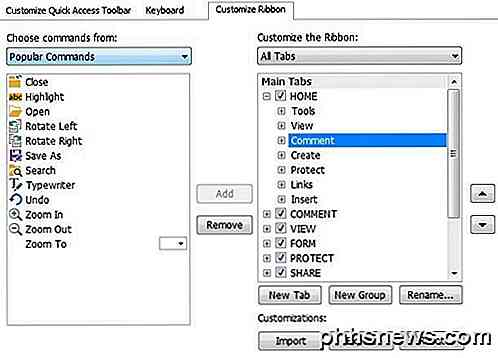
Den har også standard multi-tab-stil for visning av flere PDF-filer som du ser i alle nettlesere. Langs venstre side er et par knapper som gir deg tilgang til noen få praktiske funksjoner som bokmerker, sideminiatyrer, sidelag, kommentarer og kommentarer, eventuelle vedlegg, sikkerhetsinnstillinger og digitale signaturer.
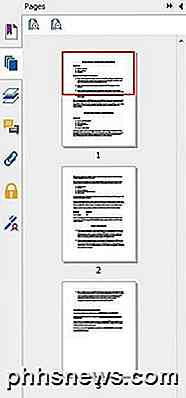
Foxit har også mange forskjellige måter å vise PDF-filene på. Hvis du går over til kategorien Vis, ser du to seksjoner kalt Dokumentvisninger og Sidevisning .
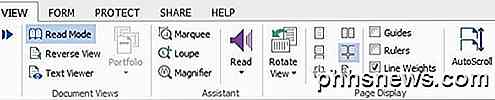
Det er lesemodus, som skjuler båndet, omvendt visning, som reverserer rekkefølgen på alle sidene og tekstviseren, som blir kvitt all formatering, bilder, osv., Og viser bare teksten i dokumentet. For sidevisning har du enkeltside, enkeltside kontinuerlig, dobbeltside, dobbeltsidig kontinuerlig, delt, separat omslagsside og automatisk rulle. Min favorittfunksjon er alternativet Rotate View . Jeg kan ikke fortelle deg hvor mange ganger jeg har mottatt en PDF fra noen, og det skannede bildet hadde feil retning.
Opprette PDF-filer
Utenfor det flotte grensesnittet for visning, organisering og søking av PDF-filer, har Foxit et helt sett verktøy for å lage dine egne PDF-filer. Klikk på Fil, Opprett PDF, og du vil ha flere alternativer å velge mellom: Tom, Fra Fil, Fra Skanner eller Fra Utklippstavle.
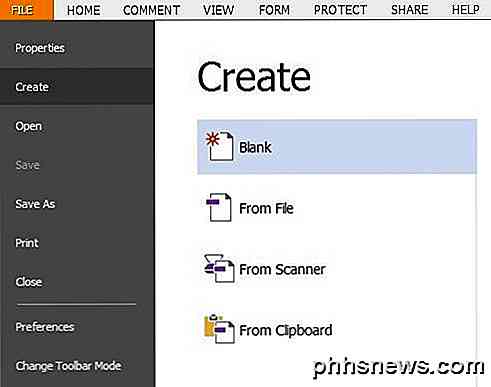
PDF-formatet som brukes av Foxit, er 100% kompatibelt og vil derfor fungere med andre PDF-programmer der ute. Hvis du har Office installert, har Foxit tilgjengelige plugins som lar deg lage PDF-filer direkte i Office-programmer. Bruke Word til å lage en PDF-fil er mye mer robust enn å skape en i Foxit fra bunnen av. Som standard er det et tekstverktøy og noen tegneverktøy under Kommentar-fanen på båndet for å lage PDF-filen i Foxit Reader.
Hvis du har mange dokumenter å skanne, kan du enkelt skanne dem rett til PDF-format ved hjelp av Foxit, i stedet for å konvertere dem fra bilder til PDF-filer senere. Du kan også redigere metadataene for PDF-filer slik at de er enklere å søke.
Samarbeid og deling
Det er mange nyttige samarbeidsfunksjoner i Foxit Reader som gjør livet mer praktisk. En funksjon jeg bruker mye er det faktum at Evernote er integrert rett inn i kategorien Del.
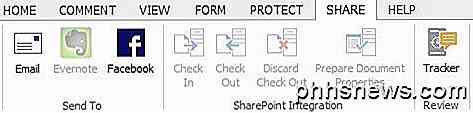
Du må ha Evernote Windows-programmet installert for at ikonet skal bli aktivt. Når det oppdager Evernote, kan du umiddelbart lagre PDF-filer direkte til Evernote. I tillegg til Evernote kan du også sende filer til e-post og dele til Facebook eller Twitter. E-postfunksjonen vil i utgangspunktet åpne standard e-postprogrammet ditt i Windows med PDF-filen som er vedlagt.
For bedriftsmiljøer inkluderer Foxit også SharePoint Integration, som er veldig nyttig for selskaper i Microsoft-leiren. Hvis du klikker på Kommentar-fanen, er det mange alternativer for å legge til notater og merknader i PDF-dokumentet.

Du kan merke tekst, pinnotater og filer, legge til tekstbokser og ringe, legge til tegninger, markere områder på siden, legge til frimerker i et dokument og administrer kommentarer.
Sikkerhet og andre funksjoner
Et annet flott aspekt ved Foxit er sikkerheten innebygd i programmet. Foxit har en funksjon som heter Safe Reading Mode, som i utgangspunktet vil advare brukere hvis en PDF-fil prøver å foreta ekstern samtale og lar dem bestemme seg for å avslutte prosessen eller å fortsette.
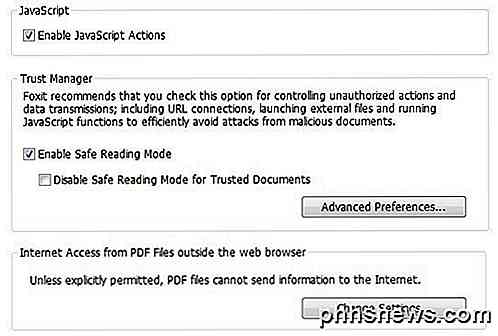
Som standard er Foxit satt for å hindre at PDF-filer sender informasjon via Internett, med mindre det er tillatt å gjøre det. Hvis du vil være tryggere, kan du deaktivere JavaScript-handlinger også.
I tillegg, hvis du mottar dokumenter som er signert digitalt, bruker Foxit en ISO 32000-kompatibel verifiseringsprosess for å sikre at den digitale signaturen er ekte og at verken signaturen eller dokumentet er endret.
Generelt er Foxit det aller beste gratisprogrammet for å erstatte Adobe Reader som det primære PDF-leseprogrammet. Også, ved å bruke sin betalte programvare som PhantomPDF, er det mye billigere enn Adobe Acrobat, og funksjonssettet er like bra, om ikke bedre enn Adobes. Hvis du har en annen mening, gi oss beskjed i kommentarene. Nyt!

Hvordan få Windows til å spille et lyd når du trykker på Caps Lock, Num Lock eller Scroll Lock
Har du noen gang slått på Caps Lock-tasten UANSET NÅR DU TYPER? Eller slår du av Num Lock-tasten utilsiktet og prøvde da å bruke talltastaturet? Ingen bekymringer. Det er en innstilling i Windows som kan varsle deg med lyd når du trykker på en av disse tastene. Innstillingen Toggle Keys i Windows gir mulighet til å spille en tone når du trykker på Caps Lock, Num Lock eller Scroll Lock-taster .

Slik aktiverer du CTRL + C / Ctrl + V for å legge inn i Windows-kommandoprompt
En av de mer irriterende problemene med Windows-kommandoprompten er at du ikke kan lime inn noe i Vinduet bruker tastaturet enkelt - det krever bruk av musen. Slik løser du dette problemet. Løsningen, som med mange Windows-mangler, er å bruke et raskt AutoHotkey-skript for å aktivere liming fra tastaturet.



